Guía para activar tu nuevo Palm Pre CDMA a WebOs 1.2.1
Manos a la obra
Primer Paso .- Tener un Palm Pre (obvio es) activado (puedes leer la guía de como hacerlo AQUI ) el archivo que necesitarán es ESTE
Segundo Paso.- Rootea tu Palm Pre.
Los pasos para acceder al root en windows son:
Debes poder acceder al root de tu Palm Pre (no importa sea Windows o Mac Os)
a) Descarga WebOsDoctor , es un archivo con terminación .jar , una vez que lo hayas descargado deberás cambiarle la terminación a .zip y descomprimirlo. En caso de que no esté disponible en PreCentral lo encuentras AQUI (WebOsDr para Sprint)
b) En el archivo desempaquetado localiza webosdoctorp100ewwsprint/resources/ y dale doble click al archivo NovacomInstaller_x86.msi (para windows 32-bit)
c) Descarga e instala Python 2.6 , fíjate que sea precisamente ésta versión. Instálalo sin mover ninguna de las opciones que te da por default.
d) Descarga éste archivo y descomprímelo en una carpeta que recuerdes.
e) Descarga los drivers para el Palm Pre, que igual sirven para el Palm Centro y el Treo 800w. AQUI y descomprime el archivo.
f) Teclea en el Palm Pre el código Konami upupdowndownleftrightleftrightbastart y te preguntará si quieres poner en modo para desarrollador el dispositivo, se reiniciará el Palm Pre.
h) Descarga el programa PuTTY desde éste sitio (recuerda la ubicación del putty.exe)
i) Conecta el Palm Pre con su cable microUSB, es recomendable lo hagas directamente a tu Pc (evita usar hubs multiplicadores de USB para conectarlo).
j) Te aparecerá una pantalla en el Palm Pre con tres opciones, elige la última que es “solo cargar”
k) El archivo que descargaste en el paso “d” córrelo, es decir dale doble click y se abrirá una ventana de la terminal de tu pc y dira en que puerto está conectado el Palm Pre, generalmente es el 8023
l) Corre el programa PuTTY y en la opción Host Name box escribe localhost, en el puerto escribe el que apareció en tu pantalla, generalmente 8023 y elige la opción Raw. conéctate y te aparecerá otra pantalla de la terminal donde dirá root@castle
Si usas Windows la mejor opción es novaproxy, putty en modo raw y luego tecleas mpt 0d
Conéctate con el Putty pero siguiendo lo que dice aqui:

es decir, abre el Putty y elige la opción “Raw”, escribe localhost y el puerto 8023.

Y en la opción de Terminal elige “Force off” como se muestra en la imagen de abajo:

Si usas Mac directamente desde novaterm
Una vez que abras el Putty te aparecerá una pantalla negra, en esa pantalla que te apareció teclea: mpt 0d y a los pocos segundo escucharás el clásico sonido de tu pc cuando detecta algún dispositivo nuevo (si no hiciste los pasos anteriores y nunca habías conectado tu PalmPre a la computadora te solicitará varios drivers. Y luego elige la opción en la que tu eliges la carpeta en la que están los drivers y selecciona donde descargaste los del paso.
m) En la pantalla que te apareció en el paso anterior teclea: mpt 0d y a los pocos segundo escucharás el clásico sonido de tu pc cuando detecta algún dispositivo nuevo, te solicitará los drivers de omap3430 (pudiera no instalarse, no importa este). Y luego elige la opción en la que tu eliges la carpeta en la que están los drivers y selecciona donde descargaste los del paso “e”.
n) En “Mi Pc” / administrador de dispositivos / en puertos COM verifica en que puerto se conectó el Palm Pre.
Tercer Paso.- El SPC de tu equipo debe ser 000000 ( https://www.pasionmovil.com/content/view/6831/94/ )
Cuarto Paso.-Debes tener una línea funcionando en tu dispositivo
Quinto Paso.- Te recuerdo que hasta este paso tu Palm Pre debe tener la versión de WebOs 1.03
Sexto Paso.- Conecta como Unidad USB tu Palm Pre y directo en la raiz copia y pega el archivo LunaSysmgr (descomprimelo antes y pega únicamente el archivo).
Séptimo Paso.- Desconecta tu Palm Pre del USB y conéctalo de nuevo pero ahora elige “Solo cargar”.
Octavo Paso.- Rootea (entra al root) tu Palm Pre y tecla línea por línea:
rootfs_open -w
cd /etc/event.d/
mv -f /media/internal/LunaSysMgr .
chmod 755 LunaSysMgr
reboot
Tu Palm Pre se reiniciará
Noveno Paso.- Activa el WiFi de tu dispositivo y elige la opción buscar actualizaciones, y deberá salirte la siguiente ventana:

Descarga e instala la actualización, algunas de las ventanas que verás son:



Cuando te aparezca la siguiente imagen elige “Solo cargar”:

Décimo Paso.- Acceder al root del Palm Pre.
Recuerda MDN es lo mismo que tu número de teléfono y el MIN son 10 dígitos que Iusacell te proporcionó. En donde diga TUMDN deberás poner tu número de tel&eac
ute;fono y en donde diga TUMIN deberás de escribir tu MIN. El Home Sid 1525 puedes modificarlo si sabes el de tu ciudad, aunque hasta ahora no he visto diferencia entre usar el 1525 y el de mi ciudad.
Los datos que debes tener son:
msl = TUSPC (te recomiendo ponerlo en 000000
MDN = TUNUMERODETELEFONO
MIN = número a 10 dígitos que Iusacell te da, si no vienes de portabilidad los últimos 4 dígitos coinciden con tu MDN
Home SID = preguntalo en Iusacell o si prefieres coloca el 1525 que es nacional
Descarga ESTE ARCHIVO EN FORMATO TEXTO PARA QUE SUSTITUYAS CON TUS DATOS todos los datos deberás pegarlos en modo terminal.
Una vez terminado lo anterior reinicia tu Palm Pre
Décimo Primer Paso.- Ahora va la configuración con el QPST
Una vez que reinicie el Palm Pre conéctalo de nuevo al root.
Si usas Windows la mejor opción es novaproxy, putty en modo raw y luego tecleas mpt 0d
Conéctate con el Putty pero siguiendo lo que dice aqui:

es decir, abre el Putty y elige la opción “Raw”, escribe localhost y el puerto 8023.

Y en la opción de Terminal elige “Force off” como se muestra en la imagen de abajo:

Si usas Mac directamente desde novaterm
Una vez que abras el Putty te aparecerá una pantalla negra, en esa pantalla que te apareció teclea: mpt 0d y a los pocos segundo escucharás el clásico sonido de tu pc cuando detecta algún dispositivo nuevo (si no hiciste los pasos anteriores y nunca habías conectado tu PalmPre a la computadora te solicitará varios drivers. Y luego elige la opción en la que tu eliges la carpeta en la que están los drivers y selecciona donde descargaste los del paso.
Ahora ya puedes abrir el QPST
Configura con el QPST tu Palm Pre además de las pantallas siguientes, deberás activar el perfil 2 con los mismos datos que el perfil 0. No olvides cargar el PRL puedes usar este (recomiendo éste) o este, o el que sepas funciona en tu ciudad.








Perfil 0 (que será el activo) debe quedar:

Para poder escribir los passwords, elige la opción “Enter text string”. cada vez que lo leas, ten en cuenta que como son los passwords no podrás visualizarlos, aunque eso no quiere decir que no estén ahi.
Perfil 1 debe quedar:

No olvides que deberás crear y activar el perfil 2 con los mismos datos que el Perfil 0.

Fíjate bien que es la pestaña PPP Config y luego dentro de PPP Config la pestaña Um:



Una vez que hayas verificado que las pantallas de tu QPST sean idénticas a las de arriba y que hayas activado el perfil 2 con los mismos datos que el perfil 0 . Dale al QPST escribir 4 veces. Es decir, una vez que verificaste todas tus pantallas sin desconectar el Palm Pre dale un click a “write to phone”, verás que en la parte de arriba de la ventana te saldrá not ready y en el Palm Pre estará buscando señal. Una vez que veas que el QPST dice Ready, repite la operación, y así un total de 4 veces.
Al terminar la cuarta vez, reinicia el Palm Pre y ya debe quedar con EVDO permanente en la versión 1.2.
Estamos comentando ésta guía en el foro AQUI
cuando salga la actualizacion siguiente se va a actualizar el Palm Pre automaticamente y para evitar eso, debes correr este comando como root:
chmod -x /usr/bin/UpdateDaemon
reboot
Este comando lo que hace es que deja de buscar actualizaciones, cuando quieras actualizar solo ejecutas:
chmod +x /usr/bin/UpdateDaemon
reboot
Si te fijas el signo de + es para que el comando de actualizaciones tenga permisos de ejecutable y el signo de – es para que no se pueda ejecutar.
Pues bien, ya debe quedar tu Palm Pre listo para volar en la red Iusacell.
Como éste artículo ya no está en la página principal es recomendable que si quieres preguntar o aportar lo hagas en el foro AQUI
Aceptamos Donaciones



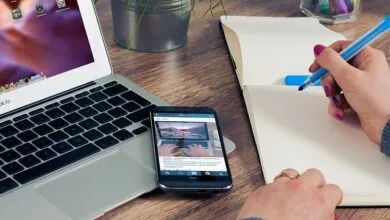

Hola,
Tengo mi palm pre activo ya con iusacelll y funcionando sin problemas. Pero es versión 1.0.3 y lo quiero mover a la 1.2.1. Puedo usar este tutorial para hacerel upgrade de version?
si
Excelente, tendría que ejecutar desde el paso 1 o puedo comenzar en el paso 8?
Gracias x la ayuda!!! :)
hola:
soy nuevo en a comunidad y quiero aprender, que características debo pedirle al que me va a comprar el equipo palm pre en Estados Unidos, carrier, proveedor, no sé, no vaya a ser que me compre uno y no se pueda configurar luego
Pues a mi me paso al reves que en tu anecdota Ricardo, mi linea es Iusacell, el Palm Pre lo tengo en 1.0.3 y segui el manual de configuracion. Ayer despues de 100 intentos por primera vez me aparecio authenticated en el AN/AAA pero el detalle es que para voz me dice que no reconoce mi telefono, ya intente marcar *228 para actualizar el PRL y me pidemarcar al 050 y me contestan \”Bienvenido a Unefon\”
Hola, yo tengo el Web os 1.2.0, quiero actualizar a 1.2.1, la aplicación que trae mi palm no me permite ver ninguna actualización, puedo actualizar desde el paso 8 de este manual?, gracias anticipadas….
hola Ricardo, yo soy de venezuela y voy a viajar recientemente a estados unidos y me interesa adquirir un palm pre cdma y queria saber si has tenido alguna experiencia activando este equipo para las redes cdma de mi pais: movistar y/o movilnet.
pero mi duda para empezar es como comprar el equipo?
es decir lo compro con la linea de sprint ó lo consigo sin linea por ebay ó por algun otro mecanismo???
gracias y salu2
muchas muchas gracias todavia recuerdo los tiempos en que eramos comunidad pdamexico.net y elcelular mas avanzado de palm era la tungsten W jajaja y ahora que veo mi pre ya configurado gracias a ustedes y esta guia se que ya es una comunidad mas grande gracias por sus aportanciones!!
hola komo puedo crear un perfil en palm si tengo la pre ya supuestamente acctivada pero pues no funsiona al crear el perfil komo le puedo aser ya accese a la red wifi
alguien me puede pasa el novaproxy??? en la pagina ya no se encuentra dispoible
hola estoy atorado tengo problemas con los drivers no los instala tengo win 7, ha y mi tel dice phone offline no se q que se refiera
Hola Alguien que también me pueda pasar el novaproxy por favor, se los agradeceré muchísimo estoy detenido por eso nada mas
hola alguine me pueda yudar mi tel tiene modo offline abri el sig enlace pero no me reconoce la pre el cdma workshop
http://mobile-files.com/forum/showthread.php?t=120748
Hola Ricardo, tengo problemas en el paso numero 2, en el punto \”D) Descarga éste archivo y descomprímelo en una carpeta que recuerdes\” no me baja ningun archivo ni comprimido ni nada, me direcciona a una pagina web donde hay puro texto, y como despues en el punto K) hay que correr este archivo para saber que puerto utiliza, ahi me quedo atorado, ojala me pudieras orientar como resolver este problema, te lo agradeceria,,
hola que tal tengo un problema que cuando pongo mpt 0d no me sale nada me dice no found que puedo hacer
y ademas a mi no me sale en el puty root@castle a mi me sale root@webos y algo mas amigo que puedo hacer soy de Peru y quiero ponerlo para movistar
[B]hola soy alex tengo una palm pre y la quiero activar solo que antes de hacer algo preferiria que alguien que ya tenga experiencia lo hiciera estoy dispuesto a pagar los servicios vivo en mexicali bc[/B]
tengo el webOs 1.4.1 se activo automaticamente la atualizacion y ya no funciona mi internet
Quiero seguir la guia pero desde el novaproxy.py entra a la pantalla de msdos y rapido desaparece
entro por novacom al root le pongo mdt 0d y truena y me pide drivers que hago?
como puedo restablecer la conexion a MPT luego de todos los procesos?
por favor el paso D) no se descarga nada sale unicamente un texto tengo ya creo todos los otros programas preparado para activar voz y datos a mi palm pero no puedo continuar por que no tengo el paso d) tengo el software actualizado al 1.4 ayuda porfavor